ما هو سبب إستخدام المتصفحات من الذاكرة المخبأة؟ ما هي الخطوات التي يجب إتخاذها لمسح ذاكرة مخبأة المتصفح على أندرويد ؟ لماذا يجب علينا مسح ذاكرة مخبأة المتصفحات؟ للوصول إلي الردّ على هذه الأسئلة يجب عليكم قراءة هذا المقال. فهذا المقال نحقق من تعليم مسح ذاكرة مخبأة المتصفح على أندرويد.
إذا تستخدم برنامج مختلفة في هاتفكم الإندرويد تحتاج إلي مساحة كثيرة لتخزين البيانات. يعتبر ملفات الذاكرة المخبأة إحدي من أسباب تؤدي إلي إمتلاء الذاكرة الخاص بكم. يمكنكم زيادة مساحة ذاكرة أندرويد الخاص بكم عبر مسح ذاكرة مخبئية المتصفحات.
إن تستعمل عن المتصفحات المختلفة للزيارة عن الموقع، يحفظ كل متصفح معلومات خاصة من ذلك المواقع في ذاكرتكم الهاتف تعرف بإسم ذاكرة مخبأة المتصفح.
هذا التخزين المعلومات مفيدة و مؤثرة للغاية و بسبب عدم حاجتها إلي تنزيل مصادر ثابتة الصفحات التي تزورها بمرات عديدة يؤدي إلي زيادة السرعة و العمل المتصفح. على سبيل المثال نادراً تم تغيير شعار المواقع المختلفة و عادتاً يكون ثابتاً دائماً.
لذلك من المنطق أن تحفظ هذه الشعارات في ذاكرة مخبأة المتصفحات حتي لا تحتاج إلي تنزيلهم مرة أخري بعد أي زيارة. ذاكرة مخبأة المتصفح أحياناً يسبب إلي إنشاء مشاكل للمتصفح و تجربة بحث المتسخدمين. فلهذا يجب عليكم مسح الذاكرة المخبأة في بعض الأحيان. إقرأ المزيد من المقال لمعرفة على مسح ذاكرة مخبأة المتصفح على الأندرويد.
لماذا نحتاج إلي مسح ذاكرة مخبأة المتصفح الخاص بنا؟
لا تدرك على الإطلاق أن يجري تخزين المتصفح في الكثير من الأحيان. لأن تجري هذه العمليات في الخلفية و لن يؤثر على بحثكم. ولكن يمكن أن يحدث أخطاء فيها أحياناً.
على سبيل المثال أنتم قاموا إلي تغييرات في موقعكم ولكن لم يري هذه التغييرات عند زيارة الموقع. لأن يعمل متصفحكم على أساس النسخة المحفوظة السابقة و قد حفظت البيانات السابقة. أيضاً حينما يواجه الذاكرة المخبأة إلي المشكلة قد تؤثر على كيفية عمل صفحات الويب.
إن واجه إلي هذه المشاكل على موقعكم أو كل موقع تزوره أول عمل الذي يجب عليكم القيام به هو مسح ذاكرة مخبئية المتصفح. على الرغم أن لا يزيل هذه المشاكل عبر مسح ذاكرة مخبئية المتصفح ولكن سيؤثر في الكثير من الأحيان. إذا تشعر أن تحدث مشاكل عظيمة لموقعكم يجب عليكم القيام بمسح ذاكرة مخبئية المتصفح الخاص بكم. ستندهش من نتيجة العمل في معظم الحالات و تحلّ مشكلة موقعكم.
تدريب مسح الذاكرة المخبأة في متصفح أندرويد (Android Browser)
للقيام إلي هذا العمل قم بفتح متصفحكم و إنقر على زر “ثلاث نقاط”. أدخل إلي قسم الإعدادات من خلال القائمة المفتوحة ثمّ إضغط على خيار سياسة الخصوصية و الأمن (Privacy & security). إنقر على خيار مسح الذاكرة المخبأة (Clear cache) في الجزء العلوي منه. بعد التأكيد على طلب مسح الذاكرة المخبأة ستمسح ذاكرة مخبأة متصفحكم.
تعليم مسح الذاكرة المخبأة في متصفح سامسونج
لمسح الذاكرة المخبأة في متصفح سامسونج:
1- يجب عليكم فتح متصفح سامسونج (Internet) و إضغط على زر ثلاث نقاط فيها.
2- ثمّ أدخل إلي قسم الإعدادات من خلال القائمة المفتوحة.
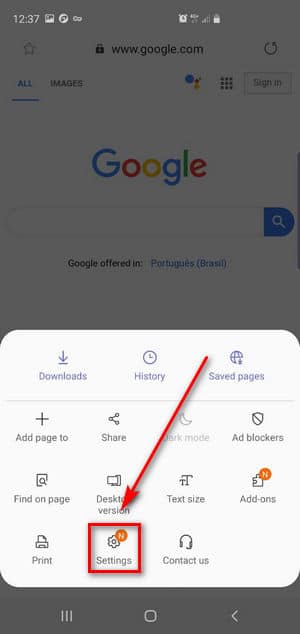
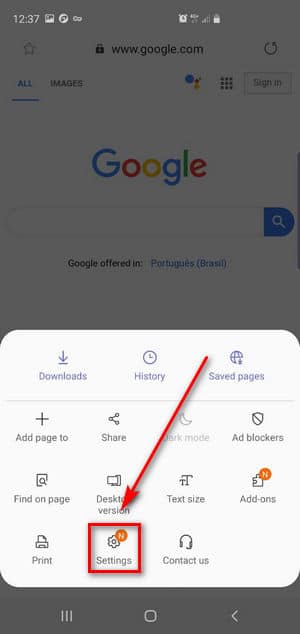
3- بعد فتح الصفحة الجديدة إنقروا على خيار سياسة الخصوصية Privacy and security.
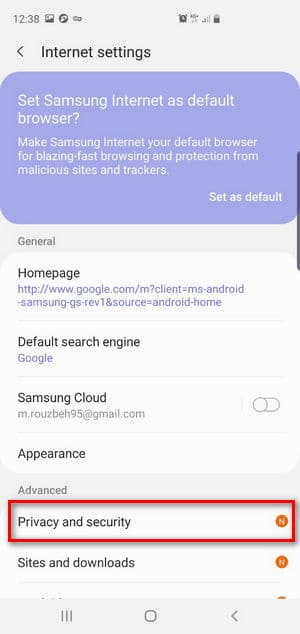
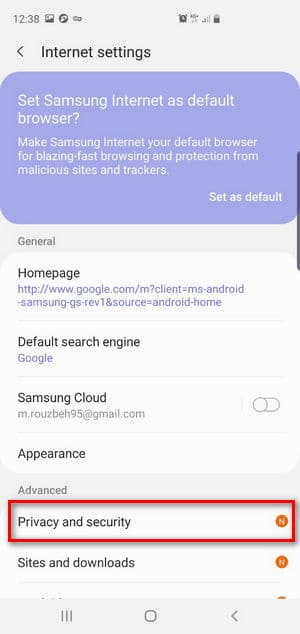
4- ثم إنقر على خيار Delete browsing data.
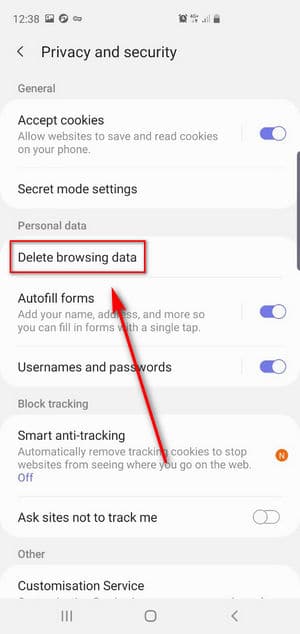
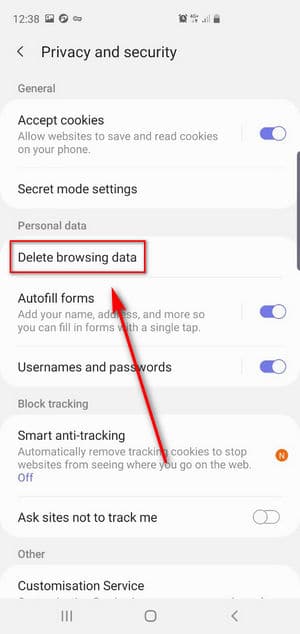
5- في المرحلة الأخيرة قم بإختيار مربع الذاكرة المخبئية (Cache) و إنقر على Delete.
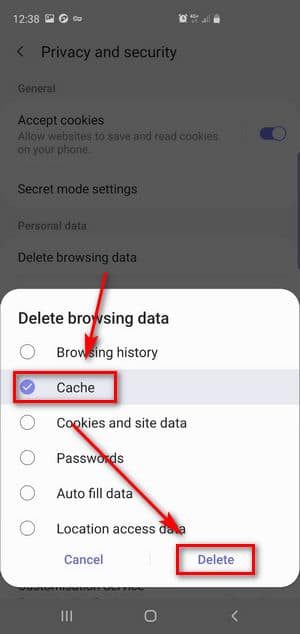
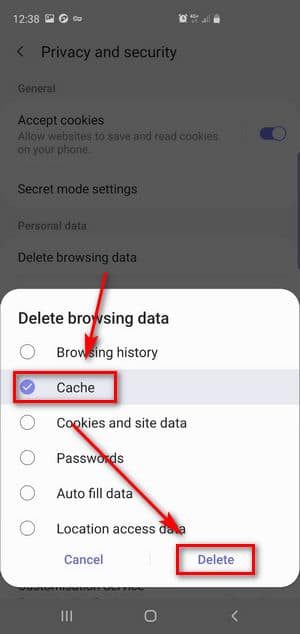
تعليم مسح ذاكرة مخبأة جوجل كروم على أندرويد
لمسح ذاكرة مخبأة متصفح جوجل كروم:
1- يجب عليكم فتح المتصفح في البداية و الضغط على الزر ثلاث نقاط.
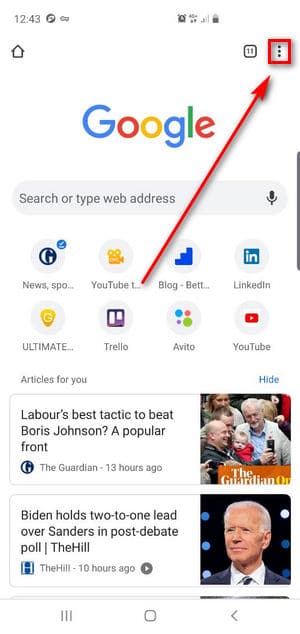
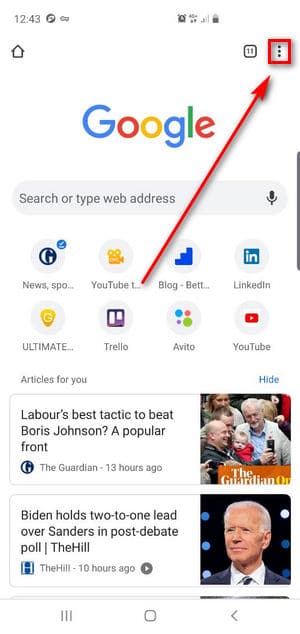
2- أختر خيار الإعدادات من القائمة المفتوحة.
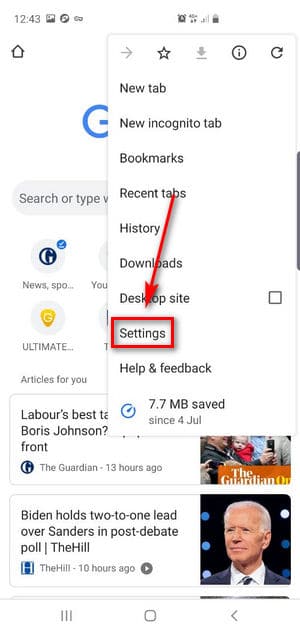
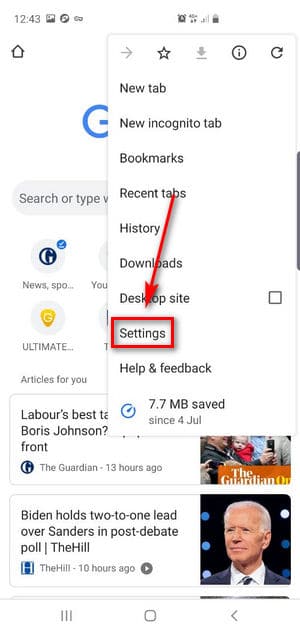
3- إنقر على خيار سياسة الخصوصية (Privacy) في قسم متقدم (Advanced) هذه الصفحة.
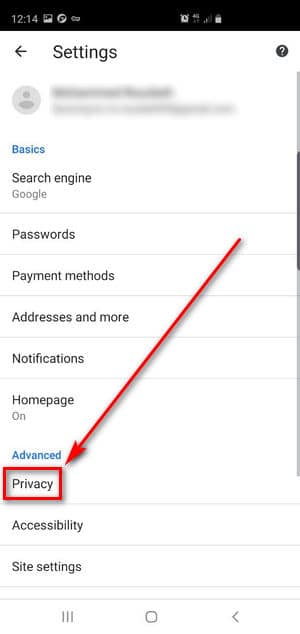
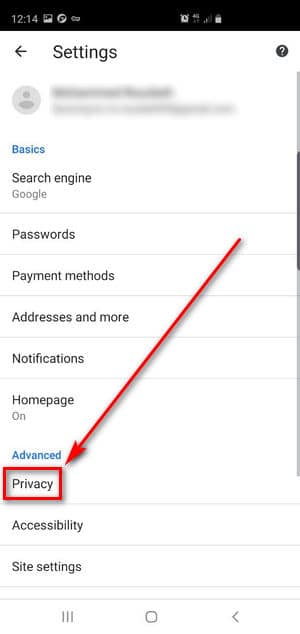
4- قم بإختيار خيار مسح بيانات المتصفح (Clear Browsing Data) في نهاية الصفحة.
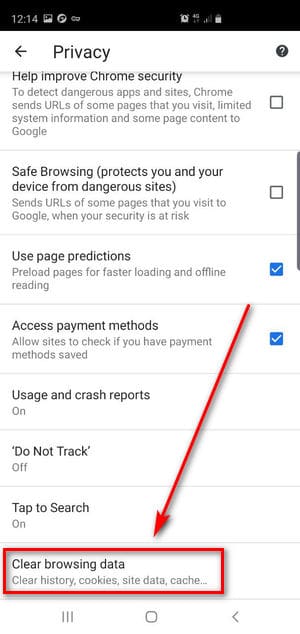
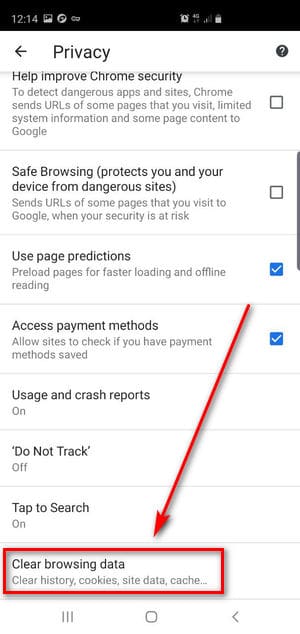
5- قم بوضع علامة على مربع الذاكرة المخبأة (Cache) ثمّ إضغط على خيار المسح (Clear). بالقيام إلي هذا العمل سيمسح جميع ذاكرة مخبأة متصفحكم جوجل كروم.
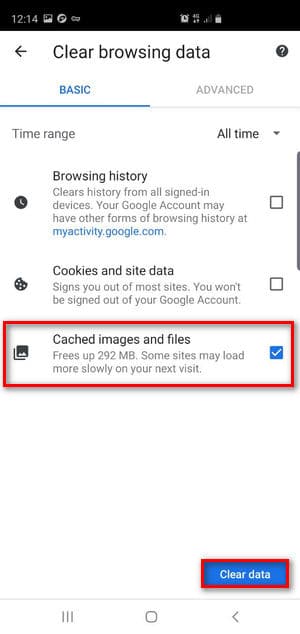
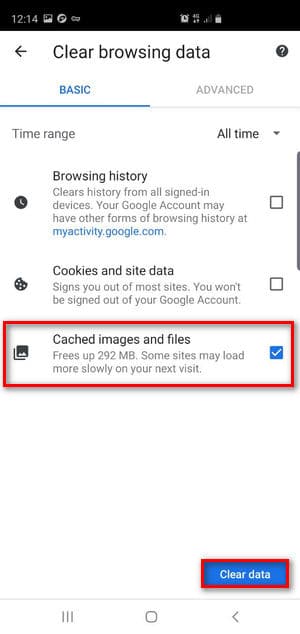
تعليم مسح ذاكرة مخبأة لموزيلا فايرفوكس على أندرويد
يمكن القول أن يشبه كيفية مسح ذاكرة مخبئية في متصفح موزيلا فايرفوكس إلي جوجل كروم. للقيام إلي هذا العمل:
1- قم بفتح المتصفح و إختيار خيار ثلاث نقاط (يمكن أن يجعل في أسفل الصفحة في بعض من الهواتف).
2- إختر خيار الإعدادات من القائمة المفتوحة.
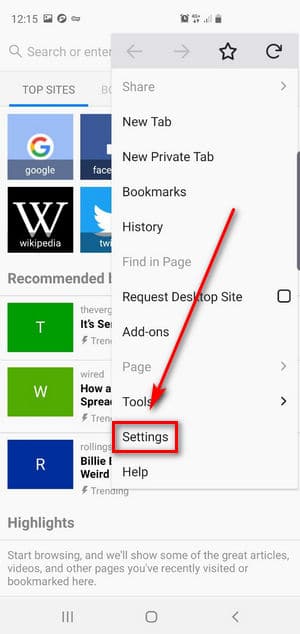
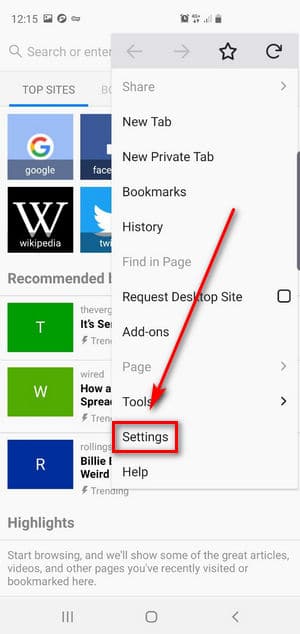
3- بعد عرض القائمة الجديدة إنقر على زر سياسة الخصوصية (Privacy).
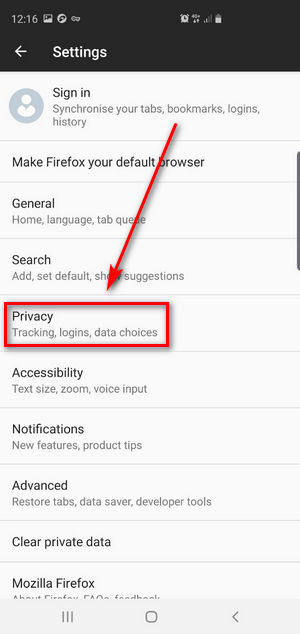
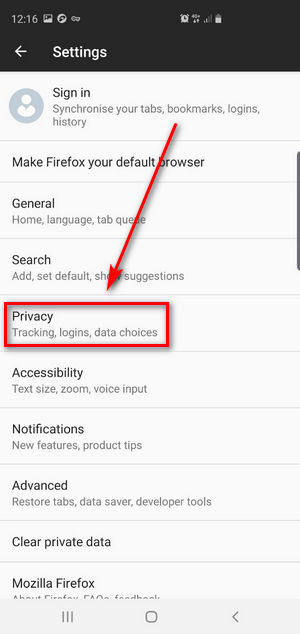
4- في هذه المرحلة تستطيع إختيار خيار إمسح حالياً (Clear Now) من القائمة المفتوحة. بعد التأكد عن وضع علامة على الذاكرة المخبأة (Cache) إنقر على خيار مسح البيانات (Clear Data).
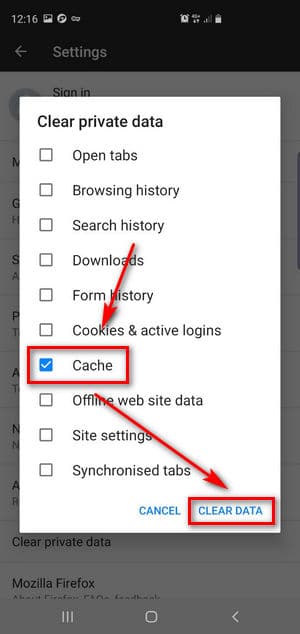
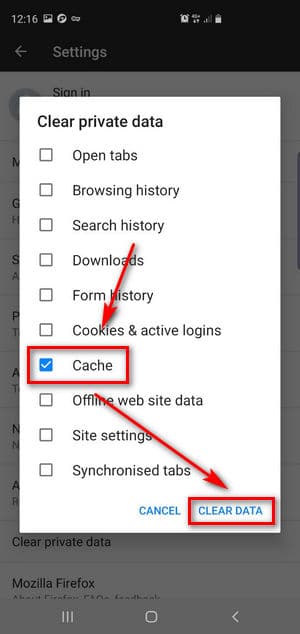
تدريب مسح ذاكرة مخبأة لمتصفح أوبرا على أندرويد
يعتبر متصفح أوبرا من المتصفحات المستعملة في نظام التشغيل إندرويد. لمسح ذاكرة مخبئية متصح اوبرا:
1- إفتح المتصفح لمسح ذاكرة التخزين المؤقتة في البداية و إنقر على الزر (O) في الزاوية اليمني و السفلي حتي تفتح القائمة الصغيرة.
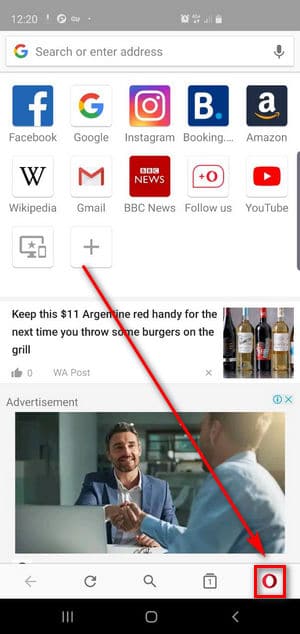
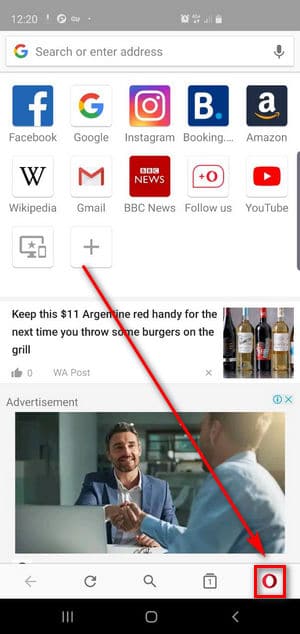
2- ثمّ أدخل إلي قسم الإعدادات.
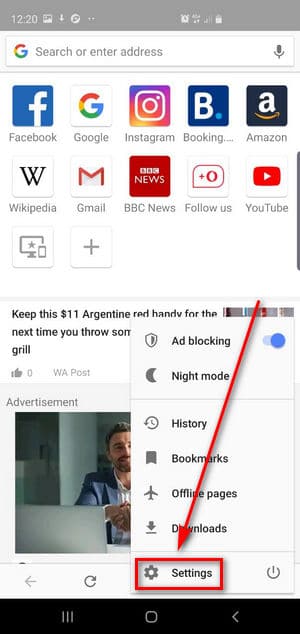
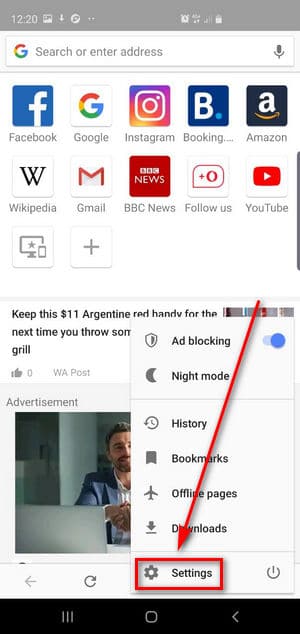
3- أختر خيار مسح بيانات المتصفح (Clear browsing data) حتي تفتح قائمة جديدة.
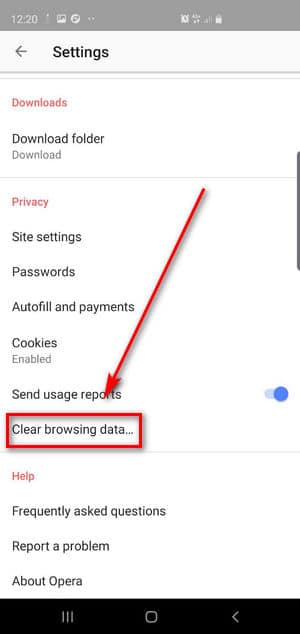
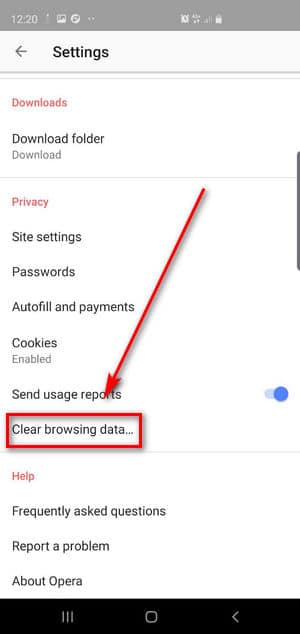
4- من القائمة الجدديدة قم بتحديد خيار Advanced.
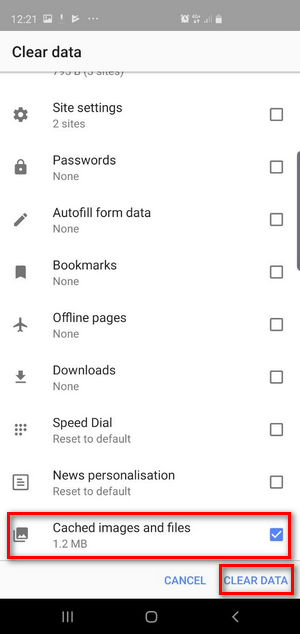
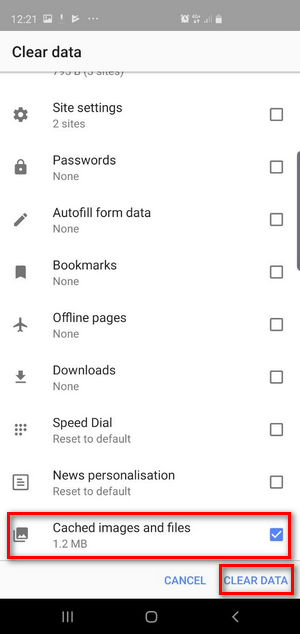
5- أختر Cached images and files و إنقر على Clear Data.
تعليم مسح الذاكرة المخبأة لمتصفح دولفين على أندرويد
لمسح ذاكرة مخبئية لمتصفح دولفين على أندرويد:
1- إفتح المتصفح في البداية و أختر خيار دولفين (Dolphin) في أسفل الصفحة.
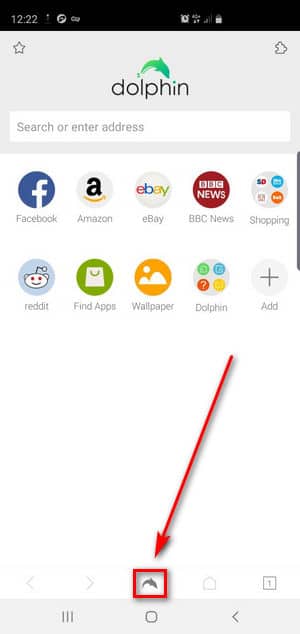
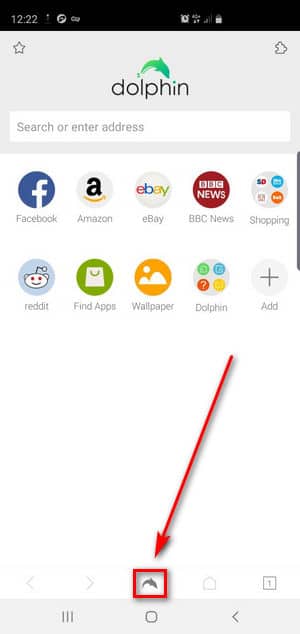
2- ثمّ قم بإختيار زر مسح البيانات.
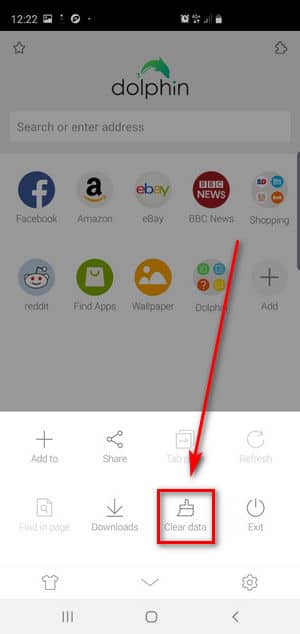
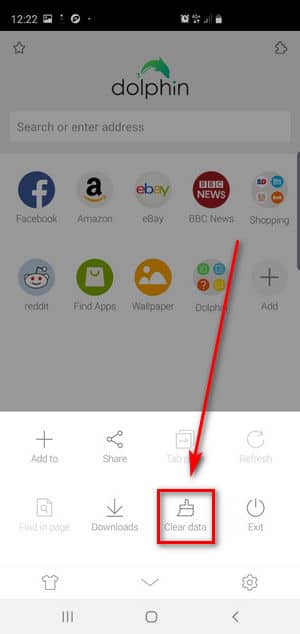
3- أختر خيار (Cache and site data) ثم قم بتحديد خيار مسح البيانات المختارة (Clear Selected Data).
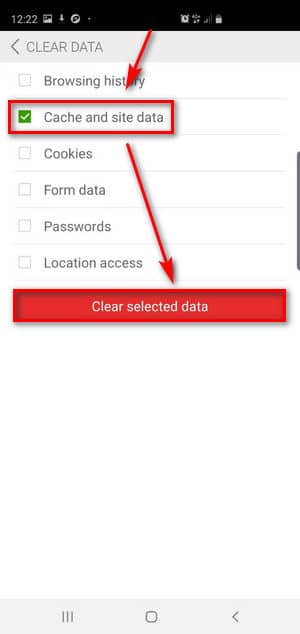
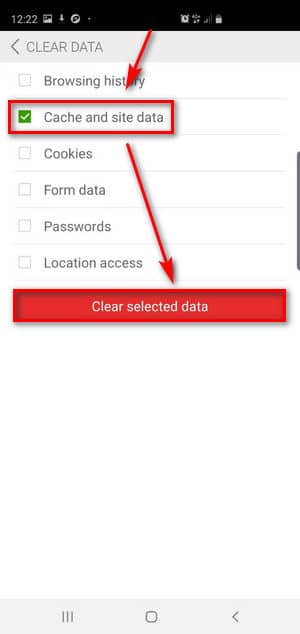
تدريب مسح الذاكرة المخبأة في UC Browser
إذا تعتبر من مستخدمي UC Browser 10 يمكن أن لا تتطلع عن كيفية مسح تأريخ المسجل المواقع التي تزورها.
لمسح ذاكرة مخبئية في UC Browser:
1- أختر أيقونة القائمة.
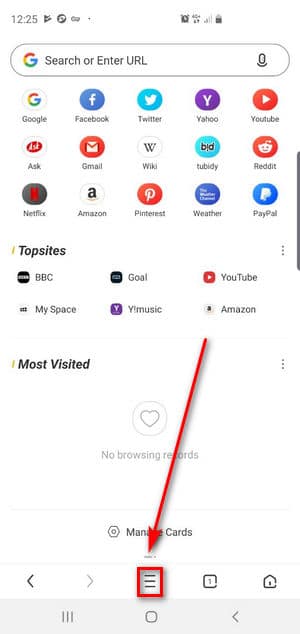
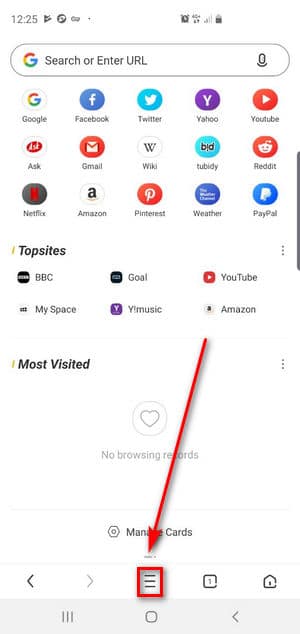
2- إنقروا على أيقونة الإعدادات التي يكون على شكل العتاد.
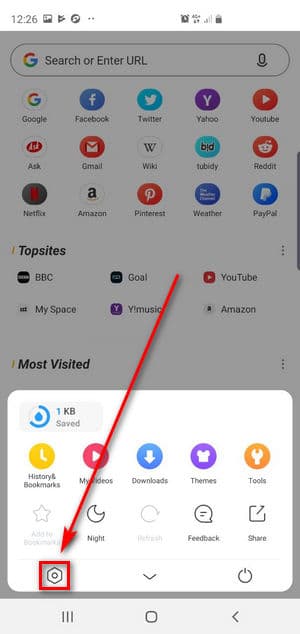
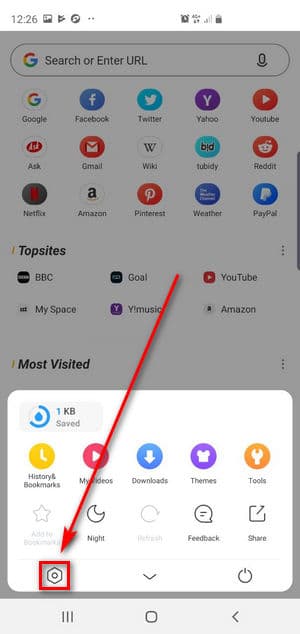
3- إضغط على خيار مسح السجلات (Clear Records) في الأسفل من خلال القائمة المفتوحة.
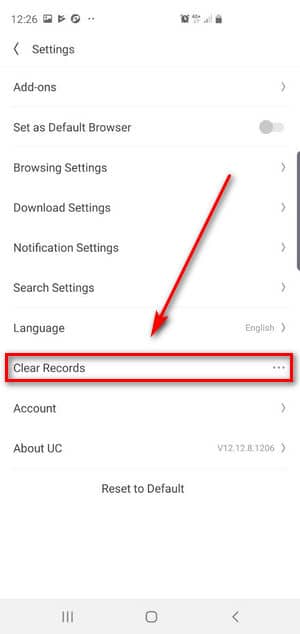
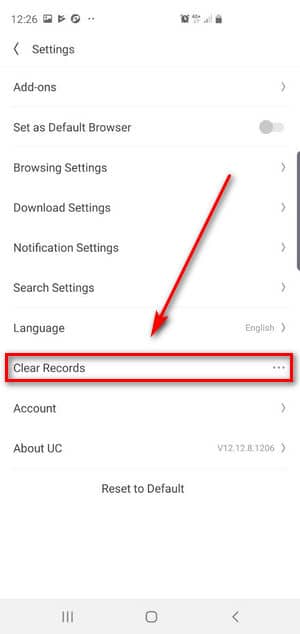
4- قم بإختيار خياران Cache و Clear. سيمسح تأريخ زياراتكم من المتصفح بعد بضع ثوانٍ.
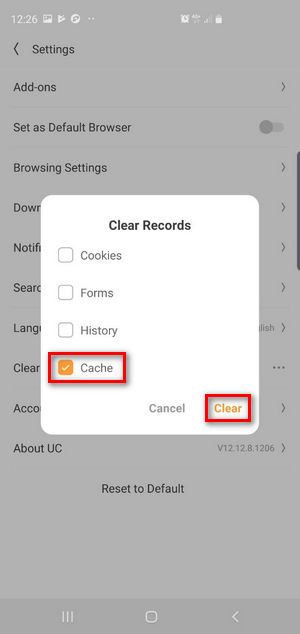
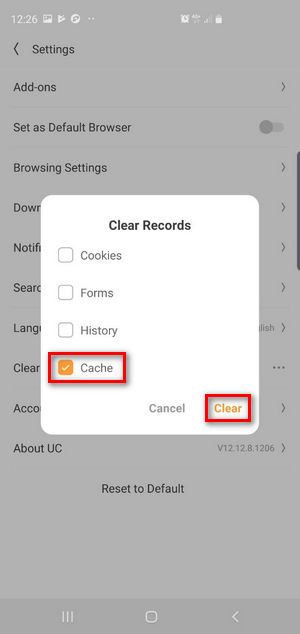
تعليم مسح الذاكرة المخبأة في كل متصفحات
لمسح ذاكرة مخبئية أي متصفح يمكنكم القيام إليها من خلال أسلوب آخر. للقيام إلي هذا العمل تستطيعون مسح بيانات البرمج. بالقيام إلي هذا العمل يمكن أن تخرجون من المتصفح و يُرجع جميع الإعدادات الخاص بها إلي حالتها الرئيسية. إضغط على إعدادات جهازكم و أختر خيار البرنامج (Apps) أو (Applications) من القائمة المفتوحة.
قم بالعثور على متصفح تريد مسح بياناته. حُفظ جميع بيانات تمت تنزيلها من خلال المتصفح في تبويب بإسم (Downloaded).
إن نُصب المتصفح على جهازكم إفتراضياً قاموا بإستخدام تبويب الكل (All) للوصول عليها. إنقر على خيار مسح البيانات (Clear Data) في المرحلة الأخيرة. سيحذف جميع البيانات المتعلقة إلي المتصفح المحدد بعد إختيار طلب تأكيد مسح البيانات. يرجي أن يفيد هذه المقال في تعليم مسح ذاكرة مخبأة المتصفح على أندرويد.



